احجز استشارة مجانية الآن
هل تريد معرفة المزيد عن هذا الموضوع؟
تواصل معنا على واتساب واحصل على استشارة مجانية من خبرائنا
تواصل على واتساب الآنالفيسبوك بكسل هو عبارة عن كود برمجي يتم كتابته بلغة الـ javascript الخاصة بالبرمجة، بعد انشاؤه يتم اضافته الى الموقع الخاص بكعن طريق الفيسبوك بكسل يمكنك تتبع زوار الموقع ومعرفتهم لكى تتمكن بعد ذلك من عمل اعلانات وتقوم باستهدافهم مرة أخرى، فيما يلي سوف نقوم بشرح كيفية إنشاء الفيسبوك بكسل؟
إنشاء الفيسبوك بكسل
- من صفحة الـ” Campaigns” اعلى يسار الصفحة نقوم بالضغط على All Tools .
- ثم نختار “Business Setting” كما نرى:
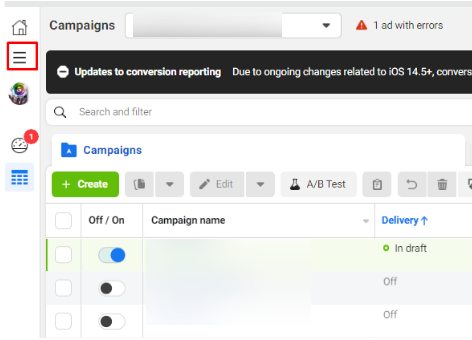
- بعد ذلك يظهر لنا عده اختيارات نختار منها الـ “Data Sources” كما نرى:

- من الـ “Data Sources” سوف يظهر لك عده اختيارات نختار منها الـ” Pixels” كما نرى:
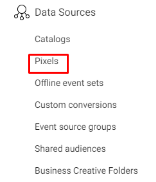
- من المفترض ان تظهر لك صفحه بها كل البكسل الموجودة على اكونت الفيسبوك الخاص بك.
- كما يظهر لك أيضا مجموعة البكسل السابقة التي تم إنشاؤها.
- لكن لكى نتمكن من انشاء البكسل تابعى معى تلك الخطوات القادمة، لاحظ انه يمكنك اضافة البكسل الذي قمت بإضافته إلى اى “Ad Account “، كما انه من الممكن ان” Ad Account” يحتوى على اكثر من بكسل كما يمكنك اضافه 100 بكسل فى الاكونت الواحد.
خطوات انشاء الفيسبوك بكسل
- اولا نقوم بالضغط على” Add” كما نرى:
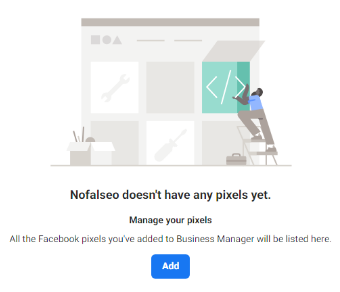
- بعد الضغط على “Add” سوف تظهر لك صفحة تقوم بملئ البيانات لبداية اضافة الفيسبوك بكسل بداخلها كما نرى:
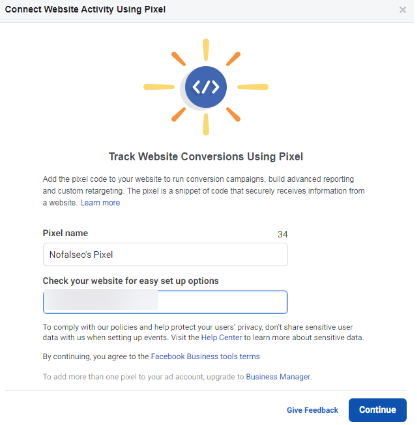
- اسم البكسل وليكن” Nofa seo PIXEL”.
- ثم يطلب منك اسم الموقع الذى تريد اضافة الفيسبوك بكسل له وهذا الاختيار ليس اجبارى هو فقط لتحديد طريقة عمل الموقع.
- بعد ذلك تظهر لنا صفحة بها اختيارين هما:
- Continue Managing My Business
- Set up the Pixel Now.
- نقوم باختيار الخيار الثاني كما نرى:
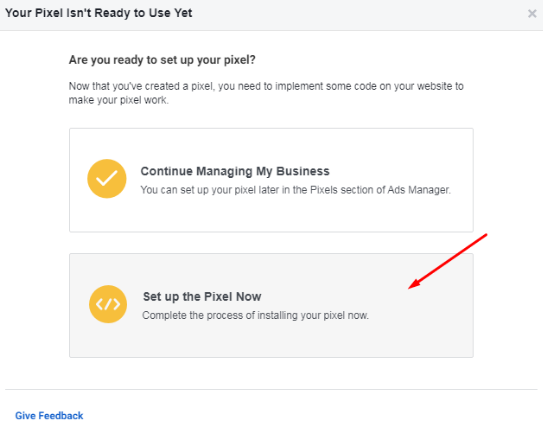
- تظهر لنا شاشة اخرى كما هو موضح:
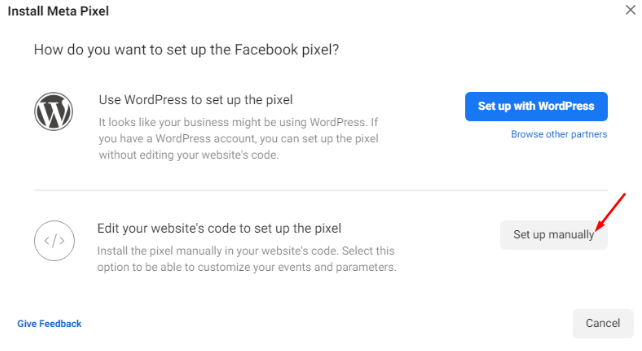
- فيها يعرض عليك الفيس بوك اضافة اضافات للموقع بعد ما تعرف على طريقة عمله.
- لكن الافضل استخدام” Manually” لأنها تتماشى مع كل المواقع اى كانت طريقة عملها فهي طريقة ثابتة.
- بعد الضغط على” SET UP MANUALLY” تظهر لنا صفحة بعنوان” Install Pixel” كما نرى:
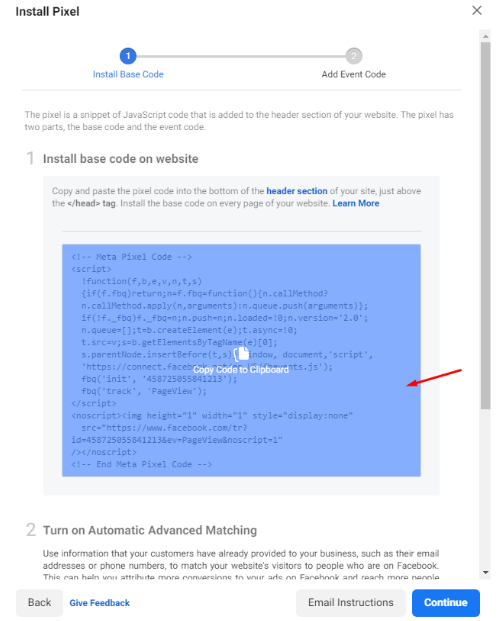
- نقوم بأخذ الكود الموضح أعلاه” Copy” ونذهب الى الموقع الذى نريد اضافة الفيسبوك بكسل له، لاحظ انه لابد ان تكون انت من قام بإنشاء الموقع حتى تستطيع التعديل بداخله. فى حاله وجود شخص آخر قام بانشاء الموقع قم باعطائه البكسل ليقوم بإضافته لك فى الموقع.
- بعد دخول الموقع من الـ “Control Panel ” نختار من على يسار الموقع الاختيار المسمى “Appearance” او المظهر نختار محرر القوالب او “Theme Editor” او كما نرى:
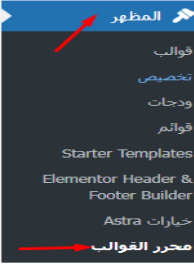
- تظهر الاكواد الخاصة بالموقع بعنوان “Astra: style.css” من العنوان المسمى “Files Theme” او ملفات القالب من على يسار الصفحة نختار الـ “Header” من القائمه.
- فى هذه الصفحة نجد الـ <Head>وهى فتح الـ” Header tag “هو نجد </Head> وهى قفل “Header tag “هى لغة خاصة بالـ “xml”.
- بعد كلمة الـ ” Head” نقوم بوضع كود البكسل فى اى مكان وليكن بعد الـ ” Head” مباشرة كما نرى:
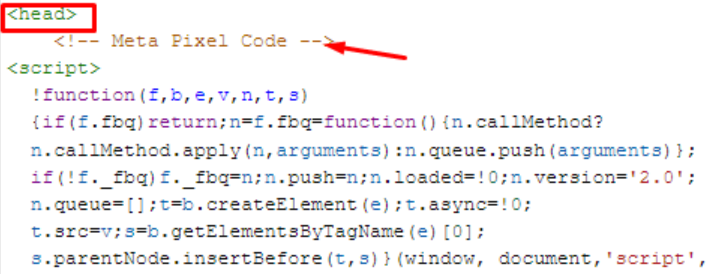
- ثم نقوم بتحديث الملف لحفظ التغيرات التى قمنا بعملها.
- ننتقل الى صفحة “Install Pixel” فى الفيسبوك بيزنس مرة اخرى نجد ان البكسل مازالت لا تعمل لم يتم عمل “Activate “لها .
- نقوم بوضع الـ” URl” الخاص بالموقع الذى تم اضافة الفيسبوك بكسل له اسفل الصفحه .
- ثم نضغط على “Send Test Traffic” كما نرى:
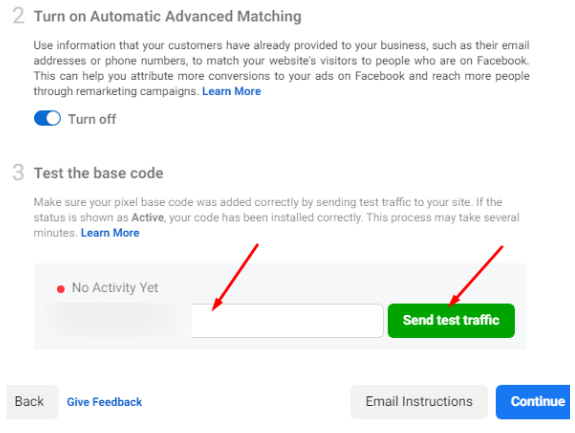
- بعد ذلك يتم فتح الموقع لكي نرى هل تم تسجيل دخول مستخدمين ام لا .
- بالرجوع إلى صفحة” Install Pixel” على الفيسبوك بيزنس نجد انه تم اضافة الفيسبوك بكسل بالفعل كما نرى:
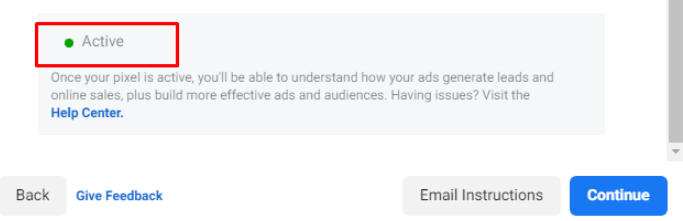
هذه تعد الخطوة الاولى من اضافه الفيسبوك بكسل. لأنه لم يتم تحديد اى الأحداث التي اريد ان يتتبعها الـ الفيسبوك بكسل. هل هى زياره المستخدمين ام الدخول الى صفحة معينة.
الخطوات الاخري
- قم بالضغط على” Continue” واستكمل باقى خطوات اضافه الفيسبوك بكسل .
- بعد الضغط على” Continue” تظهر لنا صفحة” Set Up Events “ كما نرى:
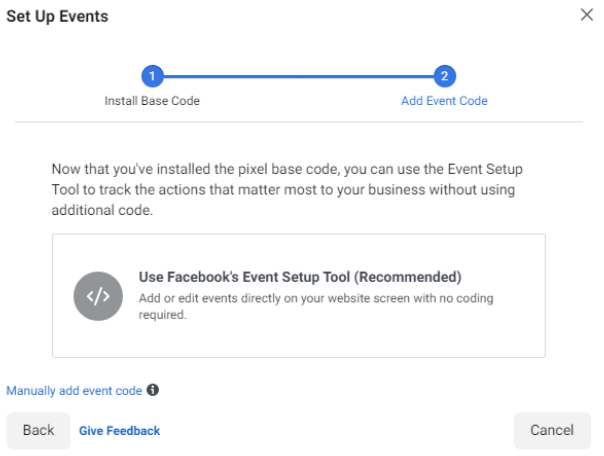
- فى هذه الصفحه يطلب منك تحديد الأحداث التى تريد تتبعها، وهذا يتم عن طريق الضغط على” Use Facebook’s Event Setup Tool – Recommended”.
- تظهر لنا صفحة اخرى بنفس العنوان ” Set Up Events “تطلب منا وضع عنوان الـ” URL “الخاص بالموقع كما نرى:
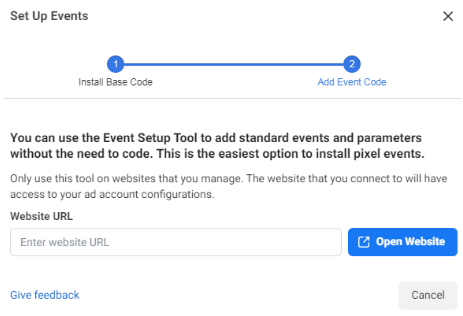
- بعد كتابة عنوان الموقع نضغط على “open website” فيقوم بفتح الموقع ولكن به نافذة جديدة بداخلها البرنامج الذى يسمى” Event setup tool” الذى من خلاله سوف اتتبع ما اريده داخل الموقع كما نرى:
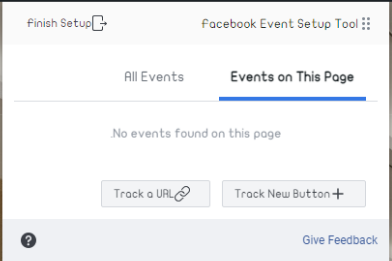
- بداخل هذه النافذة اختيارين وهما ” Track new Bottom ” وهو تتبع اى زر فى الموقع بمجرد الضغط علية
- أو” Track a URL” وهو تتبع لـ URL نفسة.
- فى حاله اختيار ” Track new Bottom ” والضغط علية سوف يقوم بتحديد كل الازرار الموجوده فى الموقع .
- مثلا اختار اى زر فى الموقع هيتم اضافته وهتظهر رسالة لاختيار الزر والتأكيد على الاختيار كما نرى:
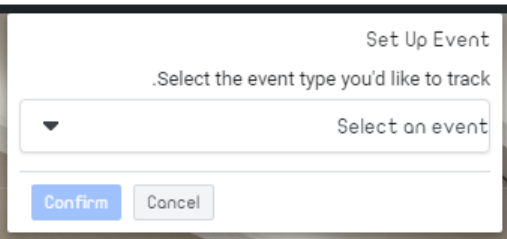
- بعد ان قمنا بالاختيار سوف يظهر لنا فى قائمه البرنامج كما نرى:

- فى هذه الحاله لو المستخدم ضغط على زر Add to cart الذي قمت بتحديده سيقوم بتتبعه.
- يمكن اضافة اكثر من” Track ” مثلا هضيف زر (من نحن) وهختار الـ Event المناسب لصفحه( من نحن )وليكن مثلا contact، بكده اى شخص يضغط على من نحن سوف يقوم بتتبعه كما نرى:
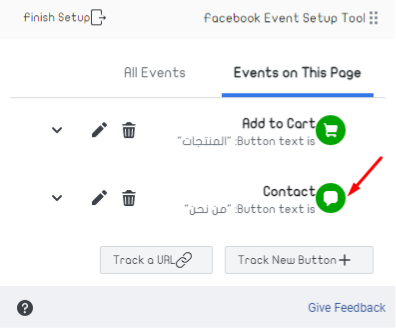
- يمكننا ايضا عمل تتبع للـ” URL” نقوم بالضغط على ” Track a URL” ونحدد الـ ” Event” المناسب وليكن” View Content” بكده اى شخص سوف يدخل الموقع ويرى المحتوى سيتم تتبعه وتسجيله فى قائمه ” View Content” كما نرى :
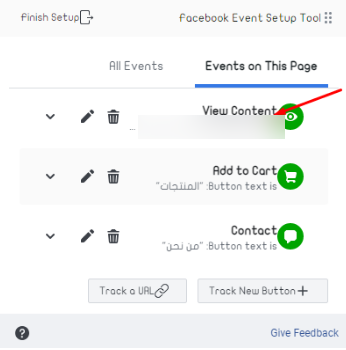
- بعد الانتهاء من اضافه كل الـ “Events” التى اريدها اضغط على” finish” كما نرى:
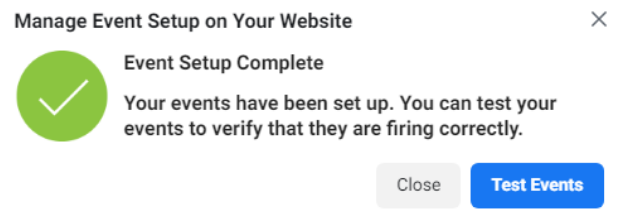
- بالرجوع إلى صفحة الفيسبوك بيزنس، سوف يظهر لنا الفيسبوك بكسل الذى تم اضافته بأسم” Nofalseo’s Pixel” كما نرى:
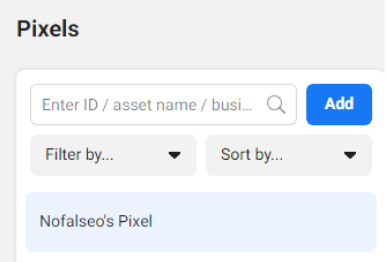
الان تم اضافه الفيسبوك بكسل الى اكونت الفيسبوك بيزنس بنجاح تستطيع إضافة “Events” او التعديل فى البكسل كما تريد. تتم هذه الخطوة عن طريق” Event Manager” وبهذا نكون انتهاينا من المقال وسنتعرف في المقال التالي علي مدير الأحداث على الفيسبوك.
هل تحتاج استشارة بخصوص هذا الموضوع؟
تواصل على واتساب